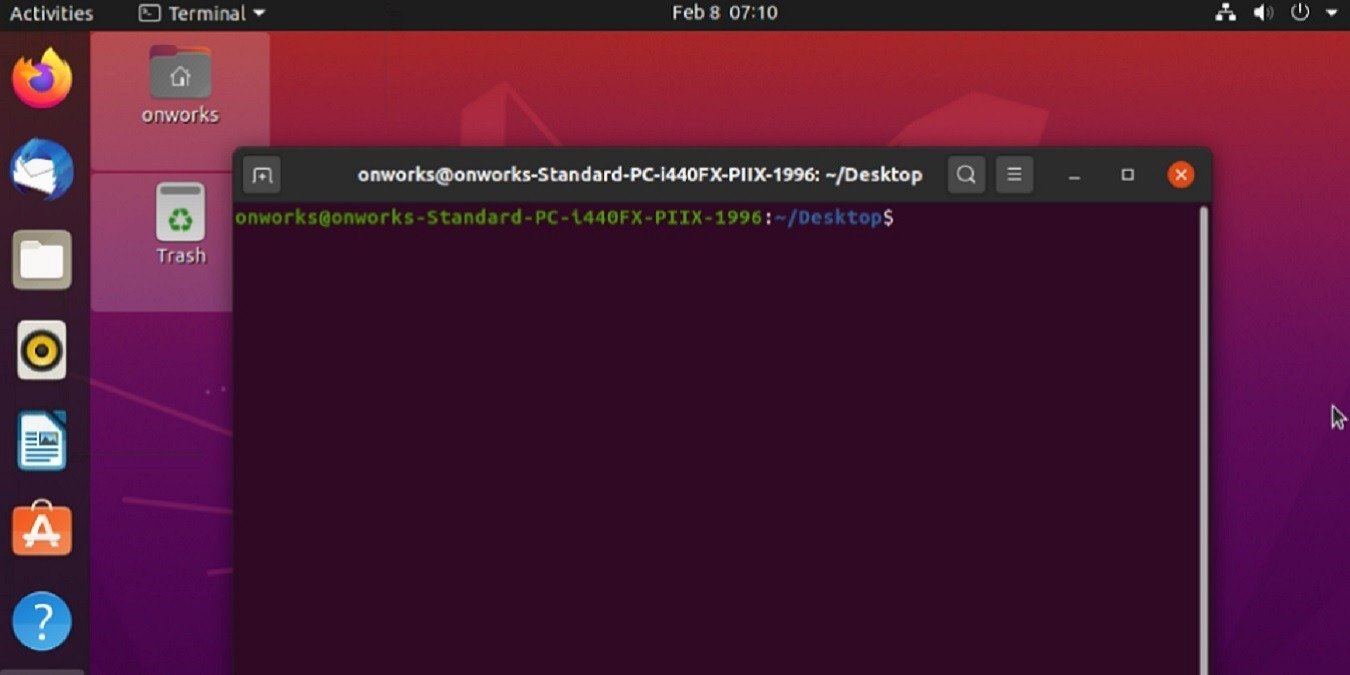Терминал остается основным способом взаимодействия большинства пользователей Linux со своими компьютерами. Однако нет ничего идеального, и иногда даже терминал может перестать отвечать или игнорировать ваш ввод. Если ваш терминал зависает и вы не можете печатать на нем, вот некоторые из наиболее распространенных причин и их решения.
Также читайте: Как отправить электронную почту с терминала Linux
Окно в фокусе?
Есть небольшой шанс, что вашу проблему можно легко решить: активно ли окно терминала?
Если окно терминала не в фокусе, все, что вы вводите, в нем не появится.
Другим возможным источником этой проблемы могут быть некоторые фоновые приложения, которые постоянно отвлекают внимание. Проверьте, например, нет ли у вас всплывающего
Contents
- 1 Окно в фокусе?
- 2 Вы вводите пароль?
- 3 Что-то уже работает в фоновом режиме?
- 4 Это удаленная оболочка?
- 5 Проблема только в некоторых буквах?
- 6 Перезагрузка терминала
- 7 Вы проверили кабель клавиатуры?
- 8 Попробуйте слепой сброс
- 9 Начать заново
- 10 Вы слишком много бегаете?
- 11 Часто задаваемые вопросы
- 11.1 1. Будут ли работать какие-либо команды, если при вводе ничего не отображается?
- 11.2 2. Я набрал команду, но ничего не происходит. Мой терминал завис?
- 11.3 3. Почему я не могу ничего ввести после использования функции вставки?
- 11.4 4. Почему экран терминала не двигается, когда я печатаю?
- 11.5 5. Стоит ли мне попробовать другое терминальное приложение?
Окно в фокусе?
ожет отвлечь внимание от вашего терминала.Наконец, если вы используете KDE, вероятность неправильно настроенного правила управления окнами минимальна. Такое правило может, например, никогда не перенаправлять фокус на ваш терминал или не показывать его в предопределенном положении, с непригодным для использования размером или даже автоматически сворачивать.
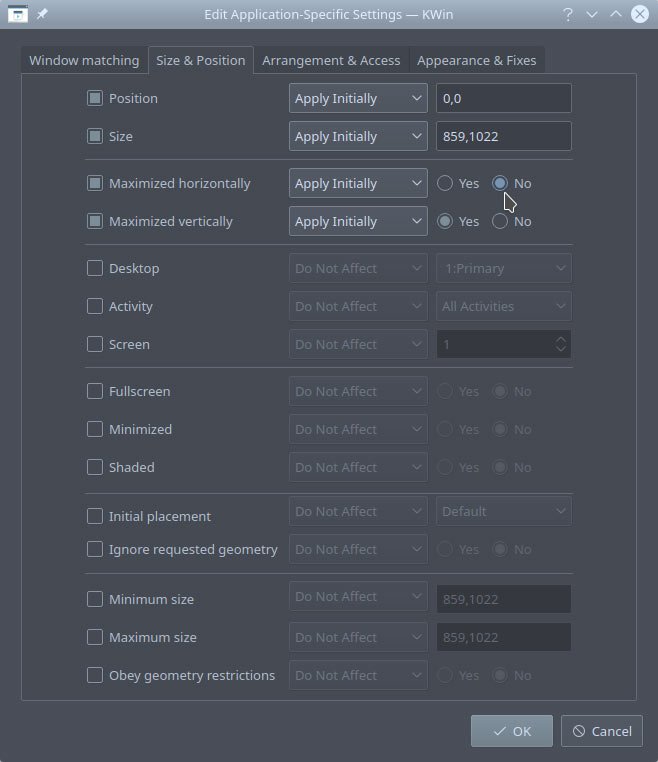 <
<Вы вводите пароль?
Если ваш терминал выглядит зависшим, пока вы пытаетесь ввести пароль, не волнуйтесь, это нормально! Возможно, вы привыкли видеть звездочки или точки в других местах при вводе пароля, но на терминале они ничего не отображают.
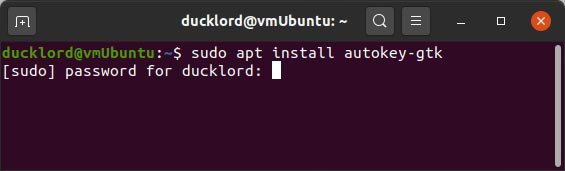
Таким образом, вы можете игнорировать тот факт, что терминал выглядит зависшим, введите свой пароль и нажмите Enter.
Также читайте: Как включить индикатор клавиши Caps Lock в Ubuntu
Что-то уже работает в фоновом режиме?
Некоторые процессы занимают значительно больше времени, чем мы изначально предполагали. Если ваш терминал выглядит зависшим и не отвечает на ввод после ввода команды, возможно, он не завершил то, что должен был.
Попробуйте нажать Ctrl+ Zна неотвечающем терминале, чтобы приостановить любую активную задачу. Если после этого ваш терминал работает, значит, вы знаете причину проблемы. Вы можете запустить приложение в фоновом режиме, набрав bg.
Альтернативно, нажав Ctrl+ C, он отправит сигнал остановки и попытается выйти из приложения. Остановка приложения, очевидно, та
Вы вводите пароль?
что оно должно было делать.Это удаленная оболочка?
Если вы подключены к удаленной оболочке с помощью SSH, зависание терминала часто связано с проблемой соединения. Например, если вы подключитесь к VPN, текущий сеанс SSH перестанет отвечать.
Исправить это просто: попробуйте завершить удаленный сеанс и снова войти в систему. Если это не помогло, проверьте подключение к Интернету или брандмауэр.
Если ничего из этого не помогло, попробуйте перезагрузить компьютер и маршрутизатор.
Читайте также: Как перезагрузить зависший рабочий стол в Linux
Ваша проблема в другом: вы можете подключиться, но через некоторое время ваш терминал зависает? Это (вероятно) проблема с подключением. Разница в том, что в таких случаях мало что можно сделать: скорее всего, виновата сетевая инфраструктура.
В таких случаях вам остается только связаться с вашим интернет-провайдером, объяснить вашу проблему и спросить, есть ли способ ее обойти. Решени
Что-то уже работает в фоновом режиме?
ствующего модема/маршрутизатора на новый или, в худшем случае, замена какого-либо неисправного кабеля где-то между вашим домом и вашим интернет-провайдером.Проблема только в некоторых буквах?
Если вы можете вводить текст в терминал, но отказываются отображаться только определенные буквы, возможно, ваша конфигурация .inputrcбыла каким-то образом повреждена. Возможно, в прошлом вы допустили ошибку при вводе параметра, из-за чего определенные символы были отфильтрованы.
Используйте свой любимый текстовый редактор, чтобы проверить «~/.inputrc» и «/etc/inputrc» на наличие неправильно введенных параметров.
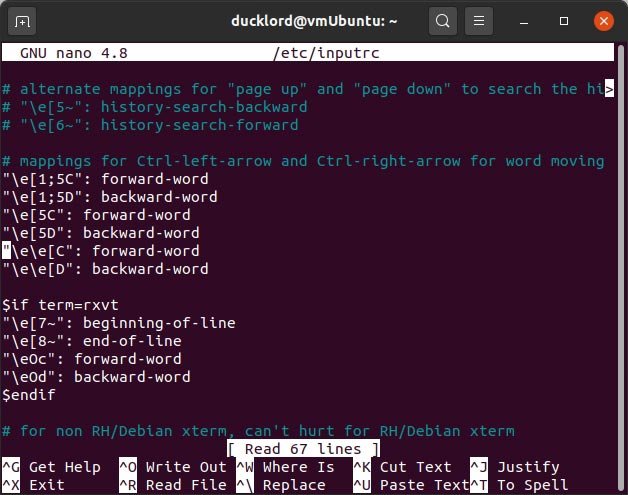
Что касается того, что вам следует искать, то здесь, к сожалению, мы не можем помочь, так как не знаем, что вы набирали раньше. Возможно, проверка вашей истории Bash и sudo поможет.
Читайте также: Это удаленная оболочка?нд Bash">8 полезных и интересных команд Bash
Перезагрузка терминала
Если вы уже все перепробовали, но ваш терминал по-прежнему не отвечает, возможно, вы захотите сбросить его к настройкам по умолчанию .
Вы проверили кабель клавиатуры?
Самая очевидная возможная причина кажется невероятно невозможной. Как кто-то мог не заметить, что вся клавиатура не работает? И тем не менее, это уже случилось! Проверьте кабель клавиатуры, не отсоединен ли он и не неисправна ли клавиатура. Это объясняет, почему вы не можете печатать на терминале.
Попробуйте слепой сброс
Когда то, что вы печатаете, не видно, это называется слепым набором текста. Поскольку вы не можете вводить терминал в Linux, вы можете попробовать слепой сброс. Вы не будете видеть, что вводите, поэтому делайте это медленно, чтобы убедиться, что вводите правильные буквы.
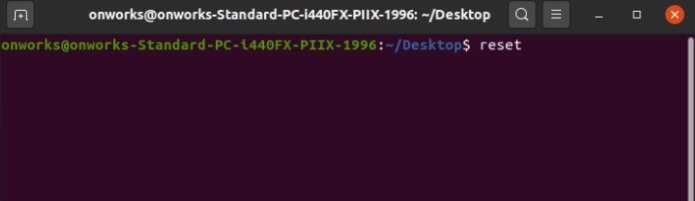
Открыв терминал, введите resetи нажмите Enter.
Кроме того, вы можете ввести reset -c, чтобы просто сбросить символы, ответственные за вашу проблему. Еще раз повторюсь, это не всегда работает, особенно если все заморожено.
Читайте также: Полное руководство по командам Apt и Apt-Get
Начать заново
В крайнем случае, полностью перезапустите Linux. Проблема может вообще не иметь ничего общего с терминалом. Что-то еще могло зависнуть, что привело к зависанию системы. Если вы попробовали все остальное, перезагрузите систему, а не только экземпляр терминала.
Вы потеряете все, над чем работали в терминале, но если вы не сможете печатать или продолжить, у вас может не быть другого выбора.
Вы слишком много бегаете?
Читайте также: 12 лучших эмуляторов терминала для Windows
Часто задаваемые вопросы
1. Будут ли работать какие-либо команды, если при вводе ничего не отображается?
Иногда. Даже если терминал кажется зависшим, возможно, дело в самом экране. Все, что вы вводите, может работать. Быстрый способ проверить это — ввести stty saneи нажать Enter. Это предназначено для восстановления нормального состояния вашего сеанса в случае его зависания. Хотя это не всегда срабатывает, попробовать стоит. Помните, вы не увидите, что печатаете.
2. Я набрал команду, но ничего не происходит. Мой терминал завис?
Не обязательно. Эта проблема часто возникает у новичков в Linux или просто из-за несчастного случая при многозадачности. Команды не будут обрабатываться, пока вы после этого не нажмете Enter. В противном случае у вас не будет возможности ввести команду полностью до того, как система начнет ее обрабатывать.
3. Почему я не могу ничего ввести после использования функции вставки?
В меню терминала пункт «Вставить» находится прямо над «Только для чтения». Если вы случайно включите «Только чтение», вы вообще ничего не сможете печатать. Это также может произойти, если вы используете чужую си
Перезагрузка терминала
им.Просто откройте меню терминала и отключите режим «Только чтение». Это должно позволить вам снова начать печатать.
4. Почему экран терминала не двигается, когда я печатаю?
Вы можете подумать, что у вас возникли проблемы с набором текста в терминале Linux, если экран не перемещается, когда вы достигаете нижней части окна. Однако наиболее распространенной проблемой является включение
Вы проверили кабель клавиатуры?
эту клавишу, чтобы отключить эту функцию.5. Стоит ли мне попробовать другое терминальное приложение?
Если у вас постоянно возникают проблемы с включенным в комплект терминалом, попробуйте альтернативные варианты. Часто они работают более плавно и предоставляют дополнительные функции. Вот несколько вариантов: